
时间:2020-10-12 05:11:24 来源:www.win10xitong.com 作者:win10
win10系统从发布到现在已经好多年了,各种问题也得到了解决。但是今天还是有用户说出现了Win10系统dns解析失败的问题,有可能我们都会遇到Win10系统dns解析失败这样的情况吧,要是你也碰到了这个问题该怎么办呢?大家可以试着用这个方法:1、在开始菜单上单击右键,选择【命令提示符(管理员)】2、接着在择命令提示符(管理员) 打开后输入:ipconfig /flushdns就这个问题很简单的解决了。下面就由小编给大家细说Win10系统dns解析失败的办法。
操作过程:
1、在开始菜单上单击右键,选择【命令提示符(管理员)】
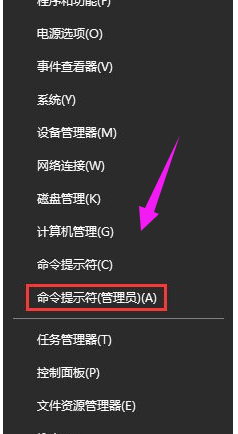
2、接着在择命令提示符(管理员) 打开后输入:ipconfig /flushdns
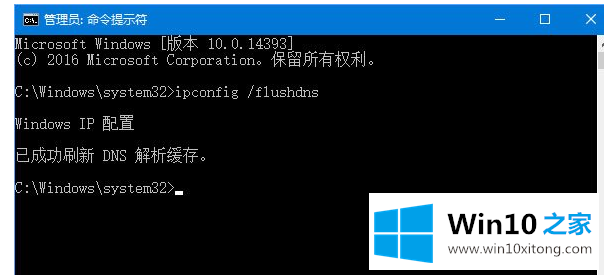
3、重置winsock 目录设置后等待提示已成功刷新DNS 解析缓存,继续输入:netsh winsock reset 命令按下回车键执行命令
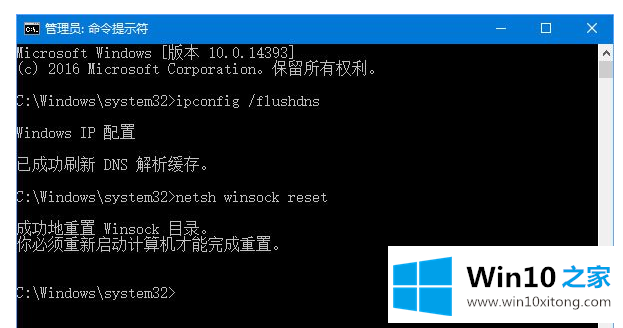
4、重启计算机后查看能否正常打开,若不能打开,再通过下面方法设置DNS:
5、任务栏网络图标右键【打开网络共享中心】
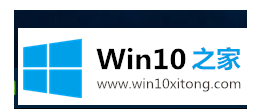
6、左上侧找到点击【更改适配器设置】
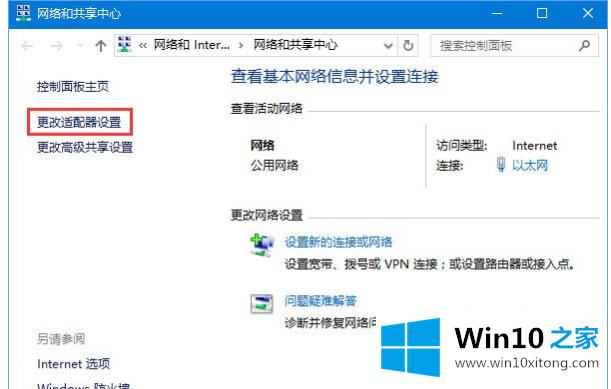
7、在打开的窗口中找到当前连接的网卡上单击右键,选择【属性】
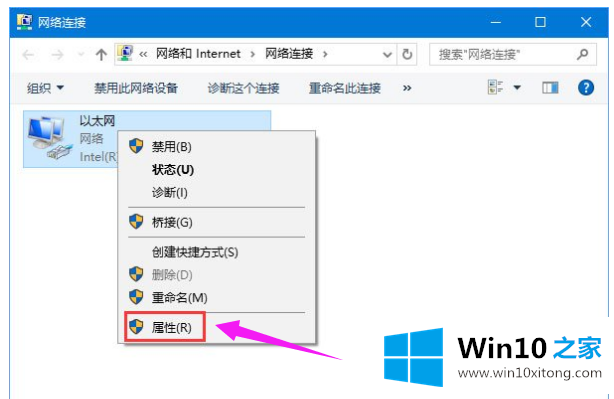
8、此时在弹出窗口中找到【Internet 协议版本4 (TCP/IPv4)】,选中后点击右下侧属性,或者双击打开

9、点击【使用下面的DNS 服务器地址】,然后在下面填入:114.114.114.114 点击【确定】-【确定】保存设置即可解决问题
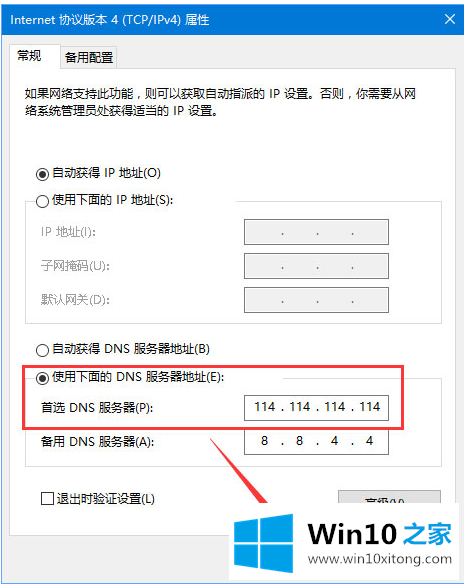
在上面的文章中小编结合图片的方式详细的解读了Win10系统dns解析失败的办法,我们很高兴能够在这里把你的问题能够协助解决。